
如何实现电子表格的导入?
版权声明:本文内容由阿里云实名注册用户自发贡献,版权归原作者所有,阿里云开发者社区不拥有其著作权,亦不承担相应法律责任。具体规则请查看《阿里云开发者社区用户服务协议》和《阿里云开发者社区知识产权保护指引》。如果您发现本社区中有涉嫌抄袭的内容,填写侵权投诉表单进行举报,一经查实,本社区将立刻删除涉嫌侵权内容。
您可以通过以下步骤将电子表格导入到您的应用程序中:
csv 模块读取 CSV 文件。以下是一个示例,演示如何使用 csv 模块读取 CSV 文件:
import csv
with open('data.csv', 'r') as f:
reader = csv.reader(f)
for row in reader:
# 将每一行数据保存到您的数据模型中
以下是一个示例,演示如何将 CSV 文件中的数据解析为字典:
import csv
with open('data.csv', 'r') as f:
reader = csv.DictReader(f)
for row in reader:
# 将每一行数据保存到您的数据模型中
以下是一个示例,演示如何将 CSV 文件中的数据解析为列表:
import csv
with open('data.csv', 'r') as f:
reader = csv.reader(f)
data = list(reader)
# 将数据保存到您的数据模型中
"在电子表格的编辑页面,鼠标悬停至右上方的导入,您可以选择本地文件和文件数据,导入本地数据:选择本地文件:仅支持导入本地Excel文件,且导入Excel文件的所有Sheet。 单击导入 > 本地文件,选择本地需要导入的Excel文件,单击打开,导入Excel文件中的所有Sheet数据至电子表格。选择文件数据:支持导入电子表格、本地CSV文件和Excel文件等多种类型的文件,并且支持选定某个Sheet进行导入。单击导入 > 文件数据,在导入对话框中选择相应类型的文件:电子表格在导入对话框中,单击电子表格,配置各项参数,单击确认。 参数 描述 电子表格 从电子表格下拉列表中,选中需要导入的电子表格名称。 Sheet 从Sheet下拉列表中,选中该电子表格中需要导入的Sheet页。 数据预览 预览需要导入的数据。 导入起始行 从您设置的起始行的数据开始导入,默认为1。 放置位置 包括当前工作表和新工作表。 放置方式 包括追加、覆盖和活动单元格。本地CSV文件在导入对话框中,单击本地CSV文件,配置各项参数,单击确认。
参数 描述 电子表格 从电子表格下拉列表中,选中需要导入的电子表格名称。 Sheet 从Sheet下拉列表中,选中该电子表格中需要导入的Sheet页。 数据预览 预览需要导入的数据。 导入起始行 从您设置的起始行的数据开始导入,默认为1。 放置位置 包括当前工作表和新工作表。 放置方式 包括追加、覆盖和活动单元格。本地CSV文件在导入对话框中,单击本地CSV文件,配置各项参数,单击确认。 参数 描述 文件 单击选择文件,选中需要导入的本地CSV文件,单击打开。 原始字符集 包括UTF-8和GBK。如果出现乱码,您可以切换字符集。 分隔符 包括行和列: 数据预览 预览需要导入的数据。 导入起始行 从您设置的起始行的数据开始导入,默认为1。 放置位置 包括当前工作表和新工作表。 放置方式 包括追加、覆盖和活动单元格。本地Excel文件在导入对话框中,单击本地Excel文件,配置各项参数,单击确认。
参数 描述 文件 单击选择文件,选中需要导入的本地CSV文件,单击打开。 原始字符集 包括UTF-8和GBK。如果出现乱码,您可以切换字符集。 分隔符 包括行和列: 数据预览 预览需要导入的数据。 导入起始行 从您设置的起始行的数据开始导入,默认为1。 放置位置 包括当前工作表和新工作表。 放置方式 包括追加、覆盖和活动单元格。本地Excel文件在导入对话框中,单击本地Excel文件,配置各项参数,单击确认。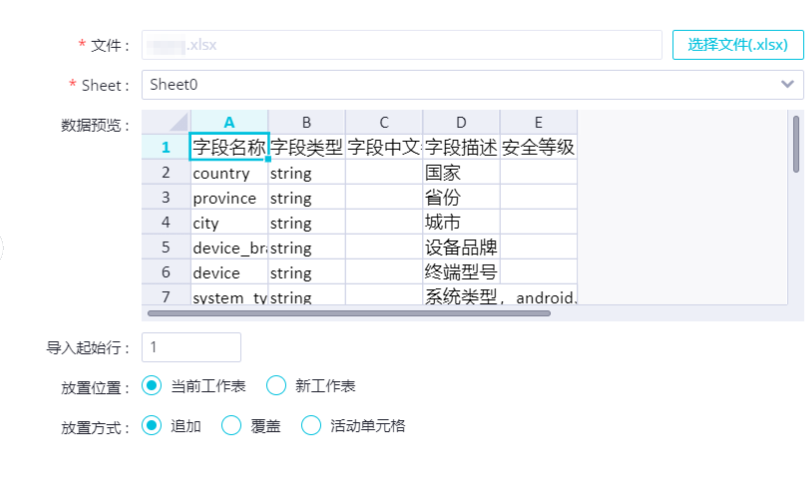 参数 描述 文件 单击选择文件,选中需要导入的本地Excel文件,单击打开。 Sheet 从Sheet下拉列表中,选择需要导入的Sheet。 此答案整理自钉群“DataWorks交流群(答疑@机器人)”"
参数 描述 文件 单击选择文件,选中需要导入的本地Excel文件,单击打开。 Sheet 从Sheet下拉列表中,选择需要导入的Sheet。 此答案整理自钉群“DataWorks交流群(答疑@机器人)”" 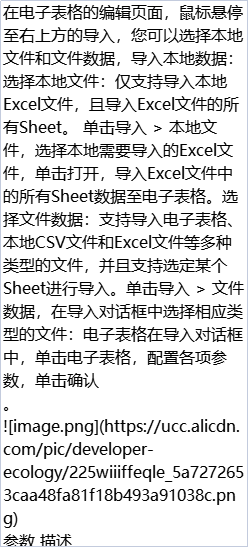
DataWorks基于MaxCompute/Hologres/EMR/CDP等大数据引擎,为数据仓库/数据湖/湖仓一体等解决方案提供统一的全链路大数据开发治理平台。